Pira.cz: come evitare lunghi momenti di silenzio in Radio

Durante le rotazioni automatiche, ovvero quei momenti della giornata in cui non è presente nessun regista in radio che possa controllare manualmente la trasmissione, può verificarsi un qualsiasi problema alla regia, o al sistema operativo del computer trasmittente, che può causare un silenzio in trasmissione più o meno lungo.
Come accorgersi di questi periodi di silenzio se ad esempio avvengono durante la notte o se non possiamo ascoltare la radio per verificarne l’effettivo funzionamento?
Intervengono allo scopo alcuni programmi chiamati Silence Detector. Uno dei più performanti, tra la categoria software free, si chiama Pira CZ.
Cominciamo scaricando il programma da qui: http://www.pira.cz/eng/piraside.zip e scompattiamolo in una qualsiasi cartella del vostro pc. Trovermo alcuni files, tra cui un file htm contenente la guida in linea e l’applicazione, piraside.exe
Una volta aperta l’applicazione, comparirà una schermata di questo tipo:
Tale schermata ha un level meter a sinistra e dei pulsanti a destra.
Il level meter misura il livello audio, e questo era abbastanza scontato. Vediamo a cosa servono i pulsanti a destra partendo da mixer.
Mixer visualizza il controllo registrazione della vostra scheda audio, dove potrete settare quale sia la periferica del quale input è importante valutare la presenza costante.
Setup invece fa apparire una finestra con delle impostazioni settabili. Il primo tab è Alarm Activation che consente di settare le condizioni per il quale dovrebbero scattare gli allarmi.
L’allarme può scattare se ci sono N secondi di silenzio (settabili) nel canale sinistro, destro, entrambi, o uno dei due. Tale vincolo è settabile, ma non rimovibile. In più, si può aggiungere un controllo sull’orario (dentro o fuori un settabile intervallo) e/o sul giorno.
Inoltre, è possibile fare un controllo opzionale sulla presenza o non presenza di un particolare applicativo aperto. Per fare ciò clicchiamo sul tasto FIND (dopo avere spuntato il flag a sinistra) e comparirà la seguente schermata:
da qui potremo scegliere la finestra sulla quale ci interessa lavorare.
In basso troviamo invece impostazioni per riportare tutto per com’era. Le due impostazioni settabili sono il numero di secondi sufficienti a fare staccare l’allarme e se bloccare o meno la coda di esecuzione tasks in caso di ricomparsa del suono, chiaramente, la scelta è libera.
Passiamo adesso ad ALARM TASKS:
Questo tab rappresenta l’elenco delle attività che dovrà svolgere il programma (in esatta sequenza) una volta che si è verificata una condizione di allarme.
Le attività possibili sono:
*Send Email: consente di inviare una mail ad un indirizzo qualsiasi a patto di avere i dati di accesso smtp. Consente di inviare anche un file in allegato.
*Save Screenshot: Salva un immagine ritraente il desktop e può anche allegarla ad una mail, inoltre può disattivare lo screen saver
*Open/play 1: Tre campi per potere avviare un programma in condizioni d’allarme, sono settabili anche i parametri.
*Open/play 2: Altri tre campi per potere avviare un programma in condizioni d’allarme, sono settabili anche i parametri.
*Reboot system: consente di spegnere o riavviare il pc
*Kill application: E’ possibile killare una qualsiasi applicazione, compreso il silence detector stesso.
*Switch port pin: E’ possibile switchare il pin di una porta com, da negativo a positivo per un numero di secondi o il piu a lungo possibile.
*Delay: Applica un ritardo alle operazioni
*Send HTTP query: Invia una query http ad un sito internet
*Speak: Fa dire una frase ad un bot.
Una volta decise le attività che il programma deve eseguire, basta cliccare su ADD su UP, DOWN e DELETE, per ordinare una coda.
Nel Tab RETURN TASKS il procedimento è molto simile, semplicemente questa coda gestirà gli eventi da eseguire una volta che tutto sarà ritornato alla normalità.
Le operazioni fattibili sono un sottoinsieme di quelle del tab precedente.
L’ultimo tab riguarda impostazioni generali, si può settare la priorità dell’applicazione, la possibilità di bloccare il level meter (che permette di settare il punto minimo di allarme, la cosiddetta soglia), scegliere se usare i font di sistema, usare filtri, loggare gli eventi e utilizzare o meno un programma interno al silence detector per suonare mp3.
Si può infine anche settare la periferica di acquisizione dell’audio, rinominare il programma e i canali e scegliere le modalità di start-up del programma stesso.
Articolo di Fabrizio Mondo